在 TikTok 上创建民意调查的完整指南
如果你是 TikTok 的新手,你可能会对如何发起投票感到困惑。本文将为你详细解答。

民意调查功能允许你向粉丝提出问题,他们可以通过选择你提供的两个选项之一来表达自己的观点。这种互动方式不仅能增加用户参与度,还能帮助你了解粉丝对你发布内容的反馈。
幸运的是,在 TikTok 视频中添加投票功能非常简单。通过本指南中提供的步骤,我们将详细说明如何操作,以及如何查看投票结果。
在 iPhone 版 TikTok 应用程序中创建投票
在 TikTok 中添加投票时,设置方式与其他平台(如 Instagram)略有不同。例如,Instagram 快拍模式允许你在一个地方找到投票等功能。而 TikTok 则要求你先上传视频,然后才能添加投票功能。
如果你是首次使用此功能,并且使用的是 iPhone,请按照以下步骤进行操作:
- 首先,在你的 iPhone 上打开 TikTok 应用程序。
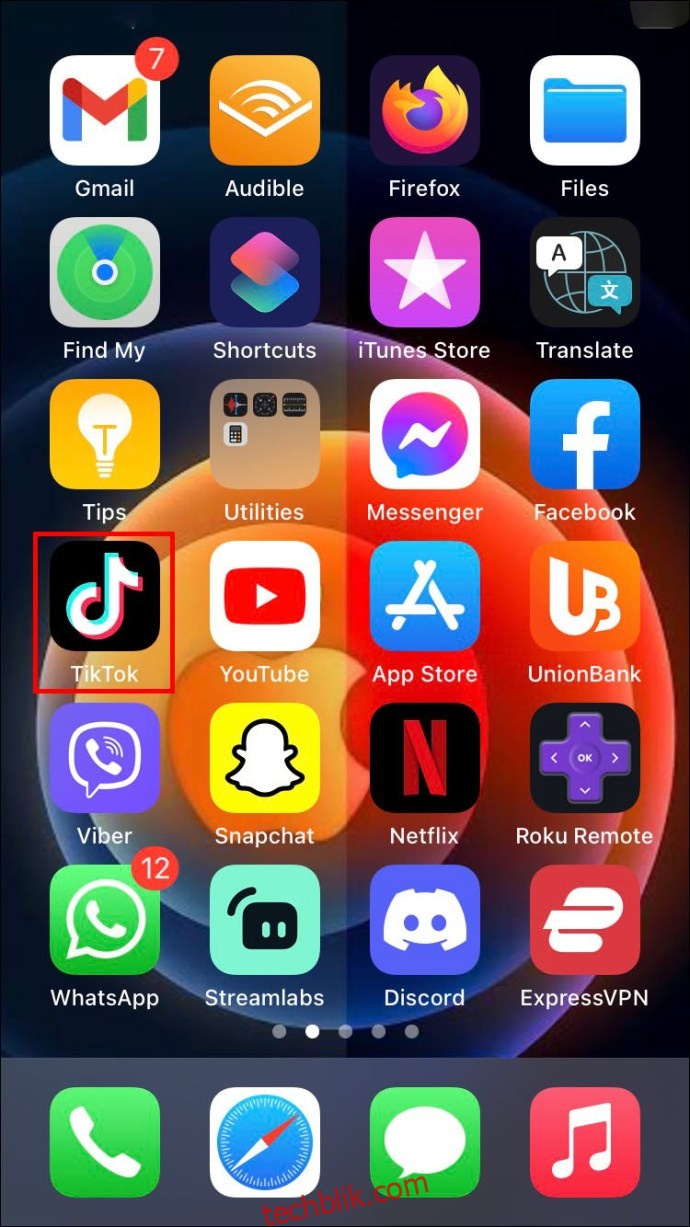
- 点击屏幕底部的加号图标,此图标用于创建新视频(一个带有蓝色和粉色边框的白色加号,位于黑色矩形中)。
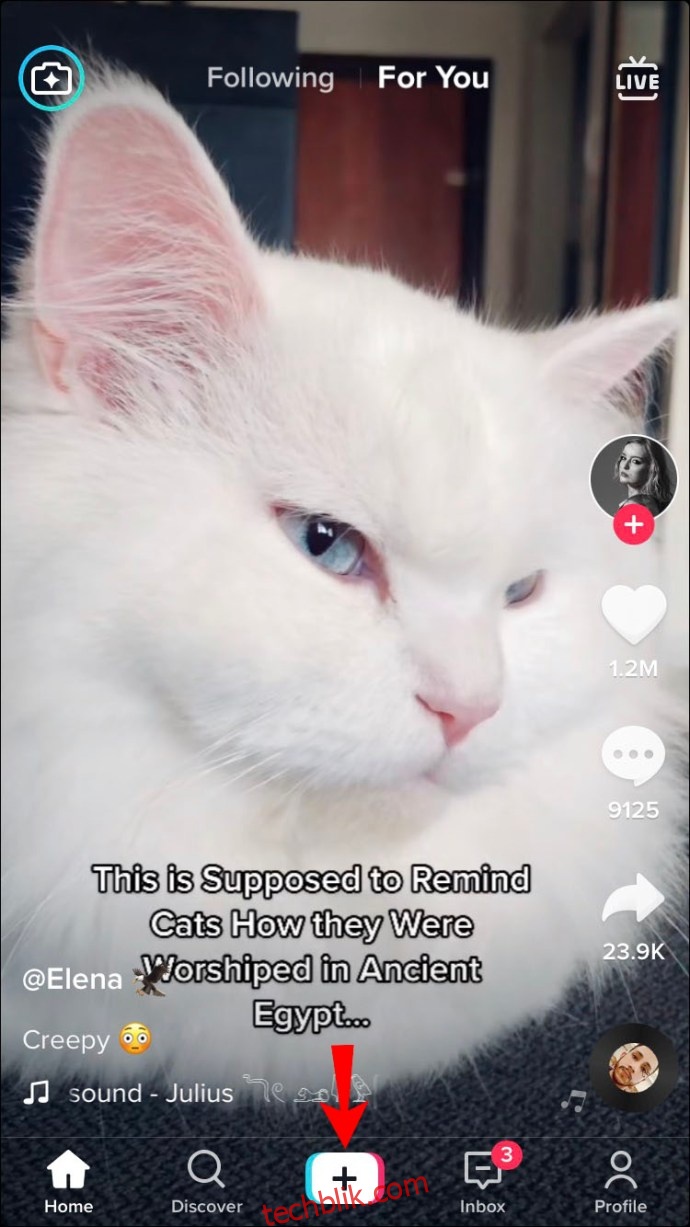
- 拍摄你的视频,或者从相册中上传一个。当你准备好使用的视频后,点击“下一步”。

- 编辑屏幕将会打开。导航至屏幕底部,点击“贴纸”图标(一个笑脸)。在“贴纸”菜单中,选择“投票”选项。
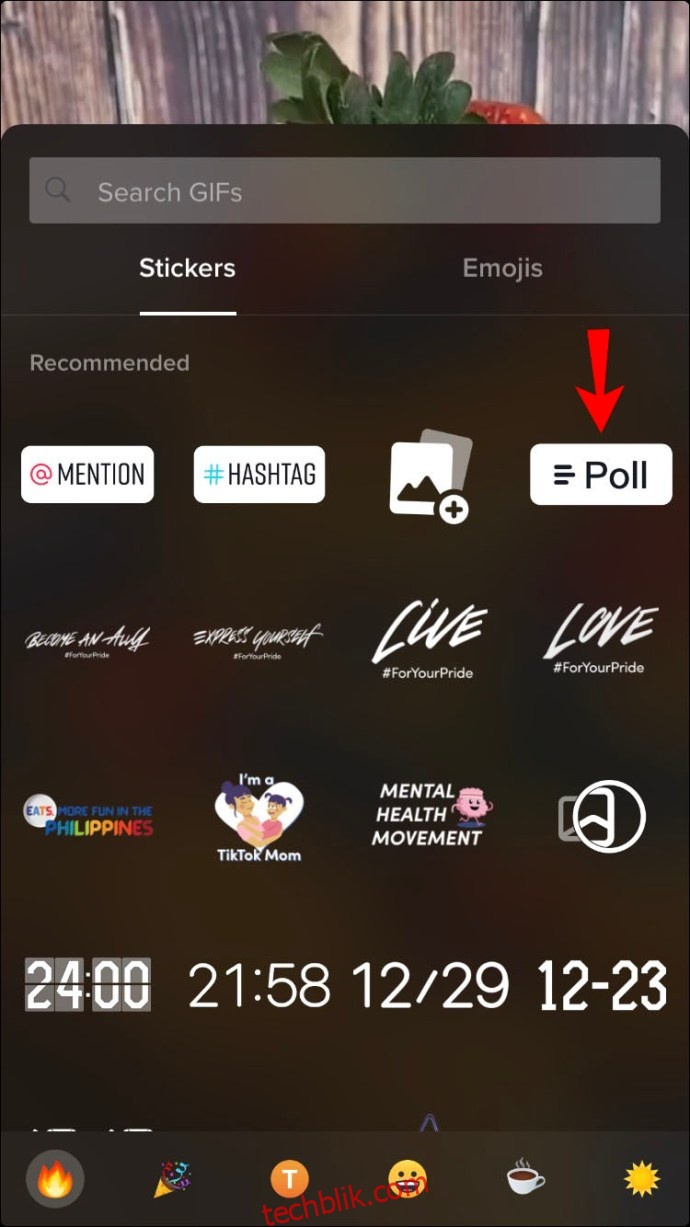
- 现在,输入你想要在投票中提出的问题。然后输入用户可以选择的答案,例如,“是”或“否”,或者“有时”或“从不”。
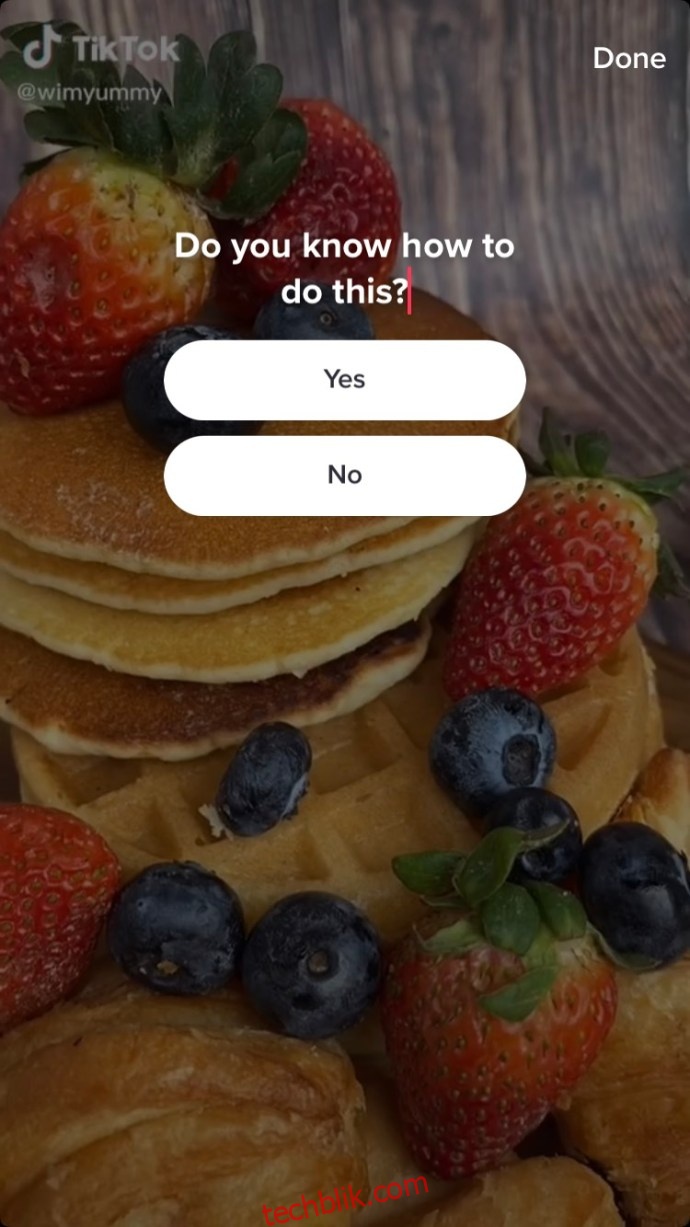
- 如果你对投票设置满意,请选择屏幕右上角的“完成”。然后点击屏幕右下角的“下一步”。现在,为你的视频添加标题和标签。
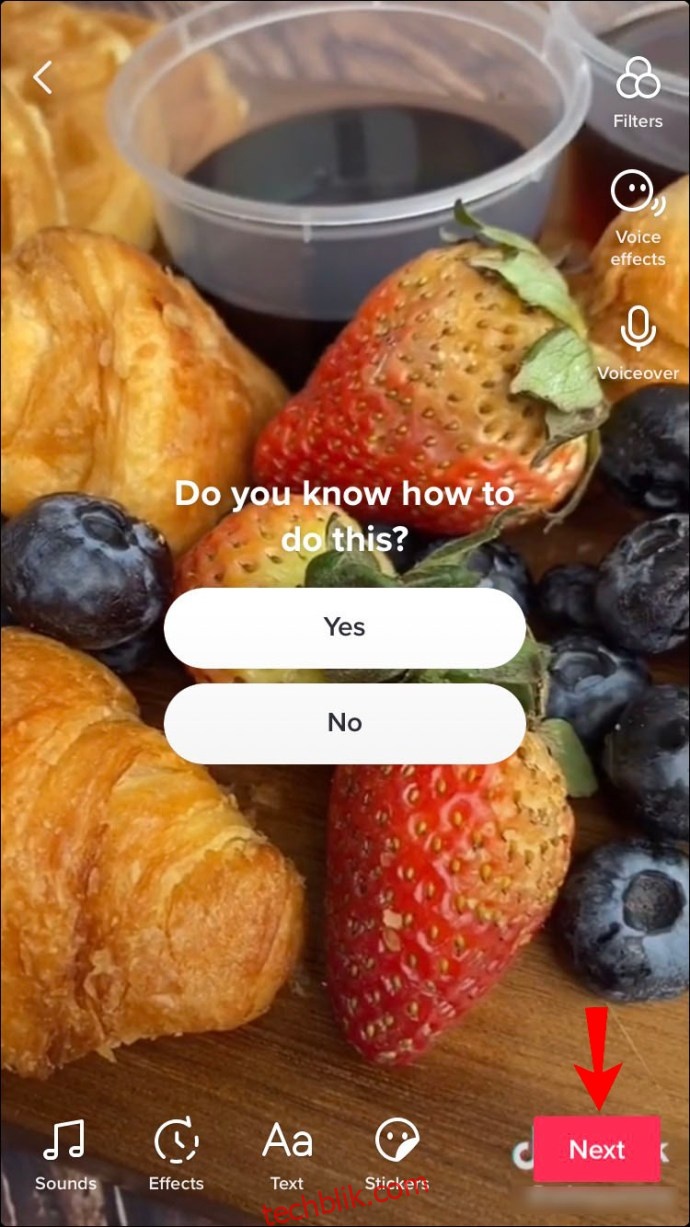
- 点击屏幕右下角的“发布”,将你的视频发布到 TikTok 并附带投票功能。
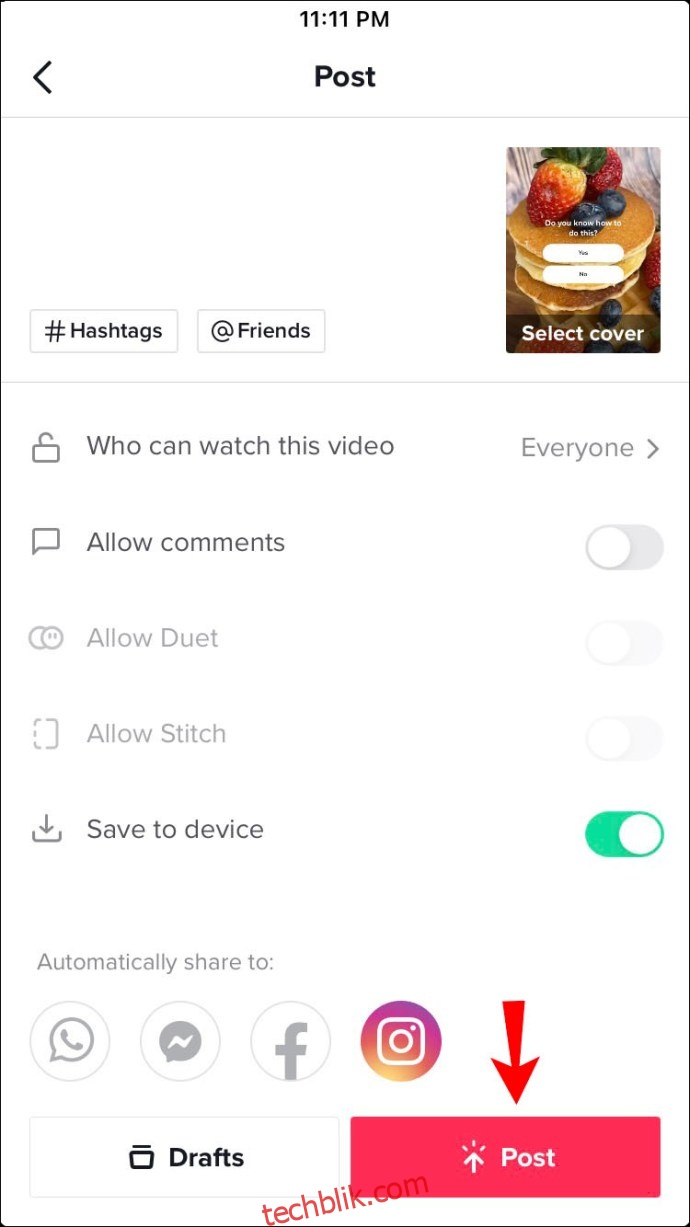
在 Android 版 TikTok 应用程序中创建投票
在你的 Android 设备上向 TikTok 添加投票功能同样快速且简单。请按照以下步骤操作:
- 打开你的 Android 设备上的 TikTok 应用程序。
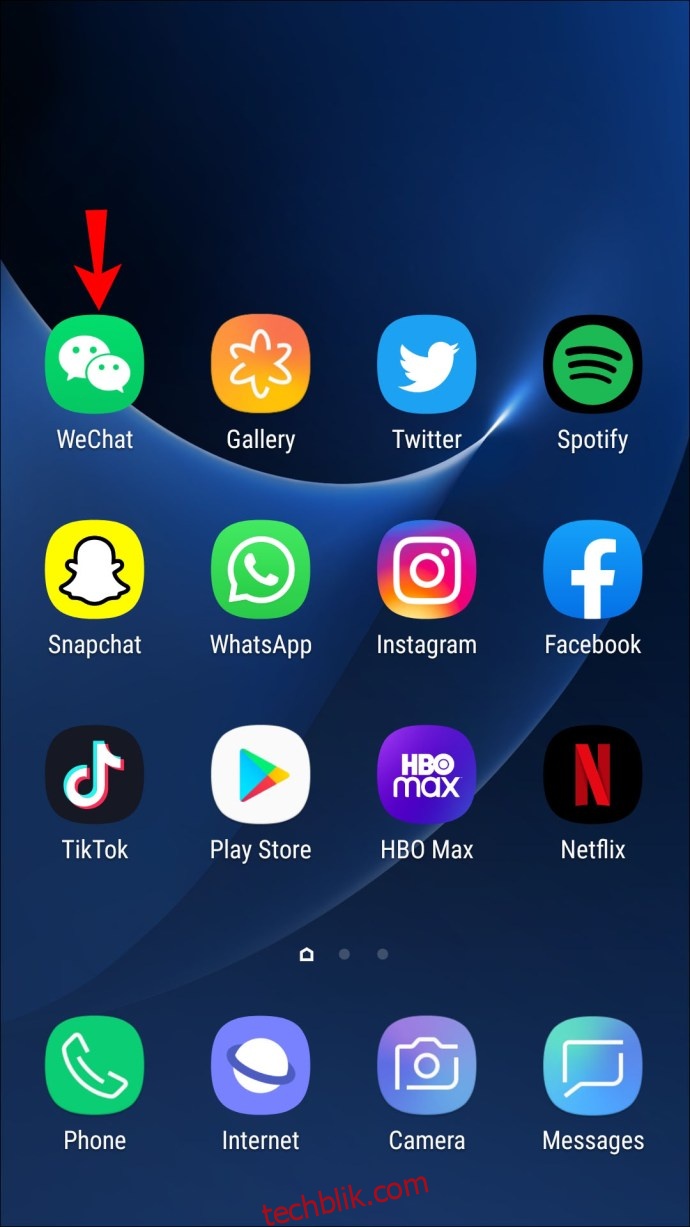
- 打开应用程序后,找到位于屏幕底部中心的加号图标,然后点击它以创建或上传新的视频。
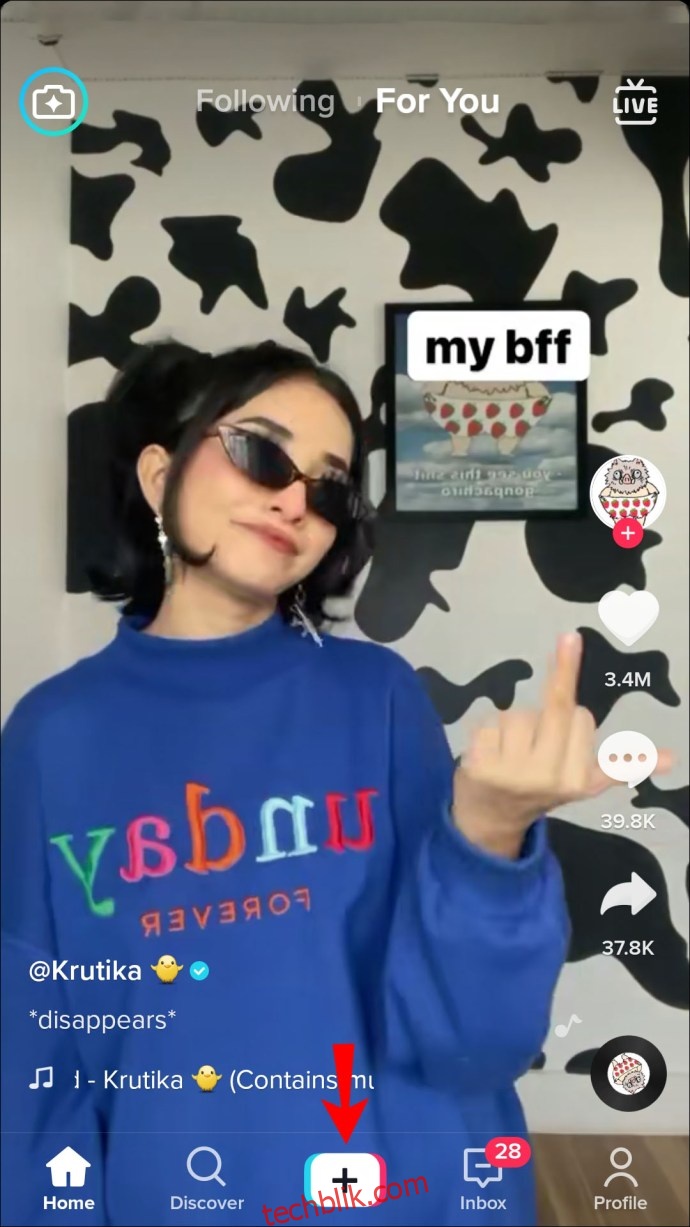
- 如果你对视频满意,请选择“下一步”。接下来会出现编辑屏幕,在屏幕底部,你可以找到“贴纸”选项。点击此图标(一个笑脸)。

- 从贴纸菜单中,选择“投票”贴纸。将会出现提示框,要求你输入问题,并在下方的两个框中输入答案。
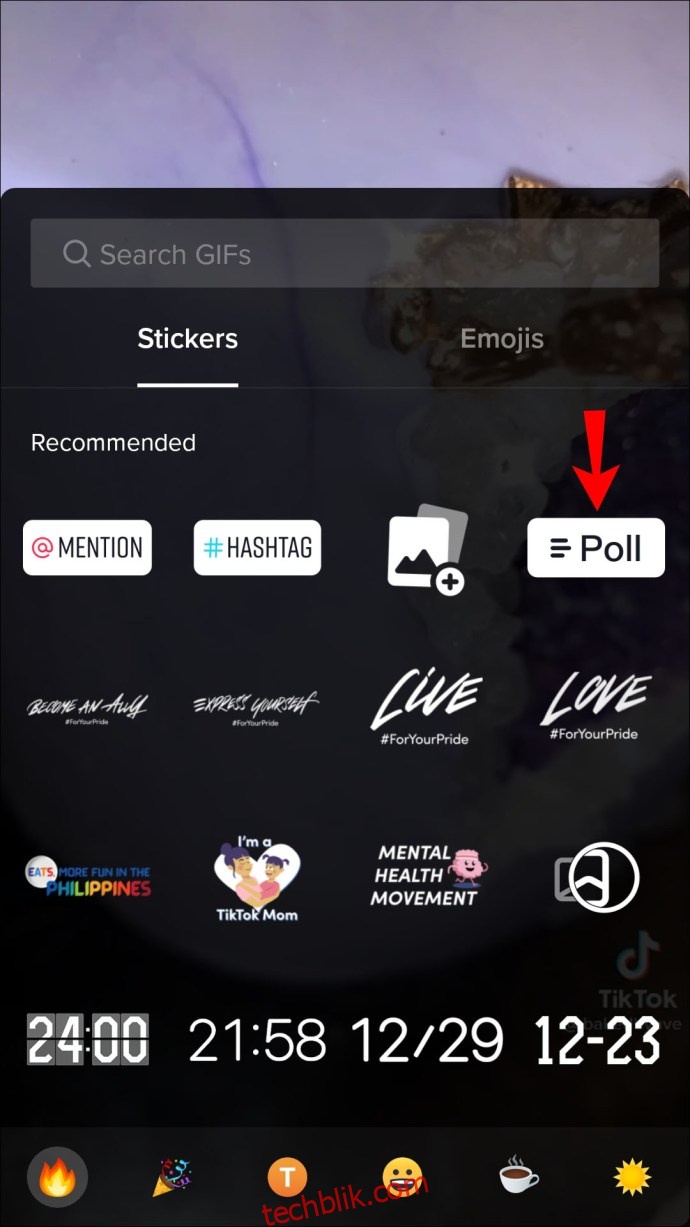
- 点击屏幕右上角的“完成”。
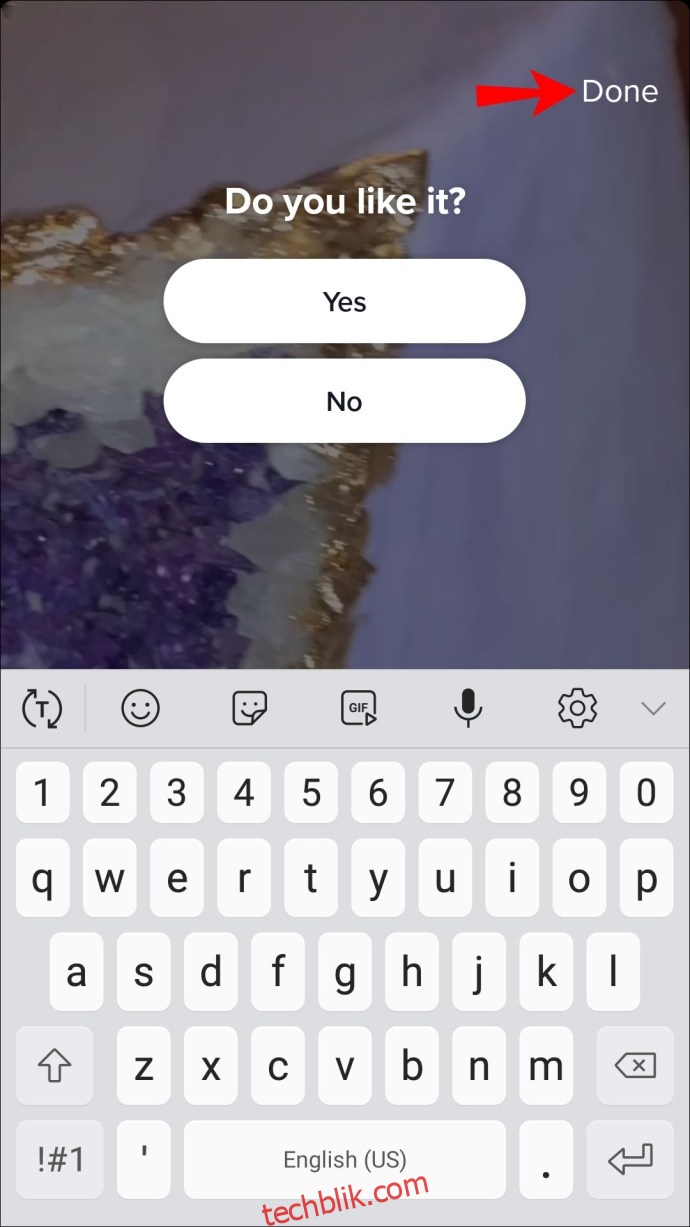
- 添加任何其他效果或音乐,然后点击屏幕右下角的“下一步”。
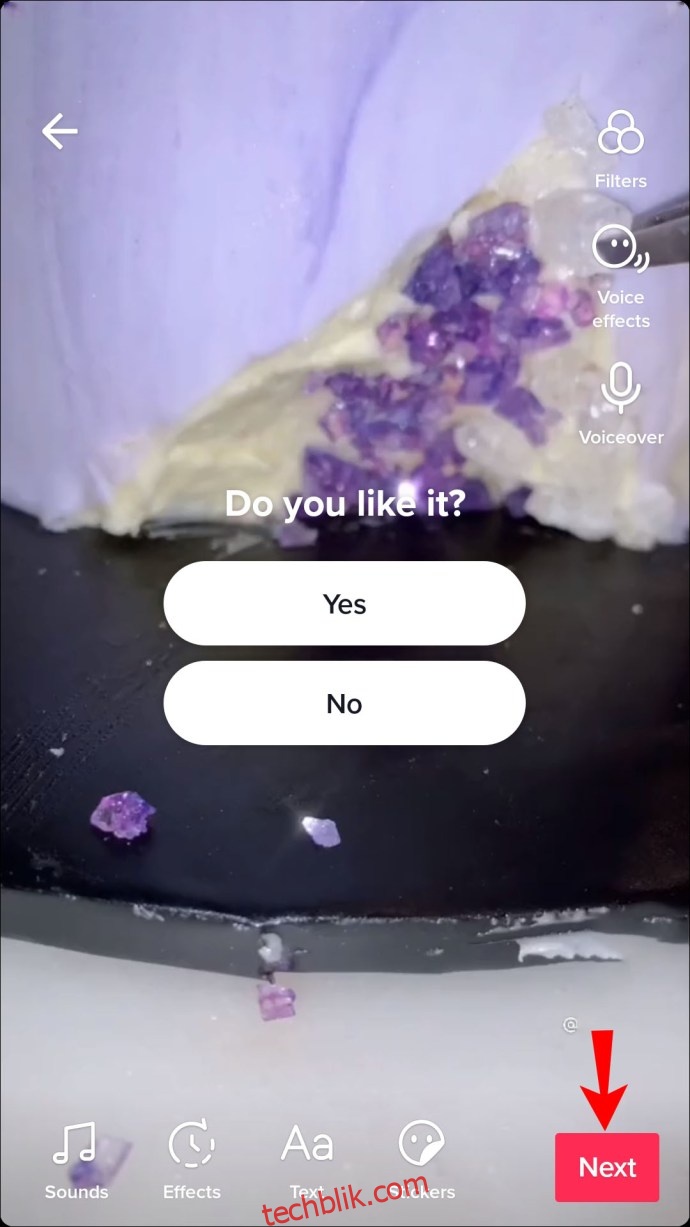
- 在点击屏幕右下角的“发布”之前,输入你的标题和要使用的标签。你的视频将被发布到 TikTok。
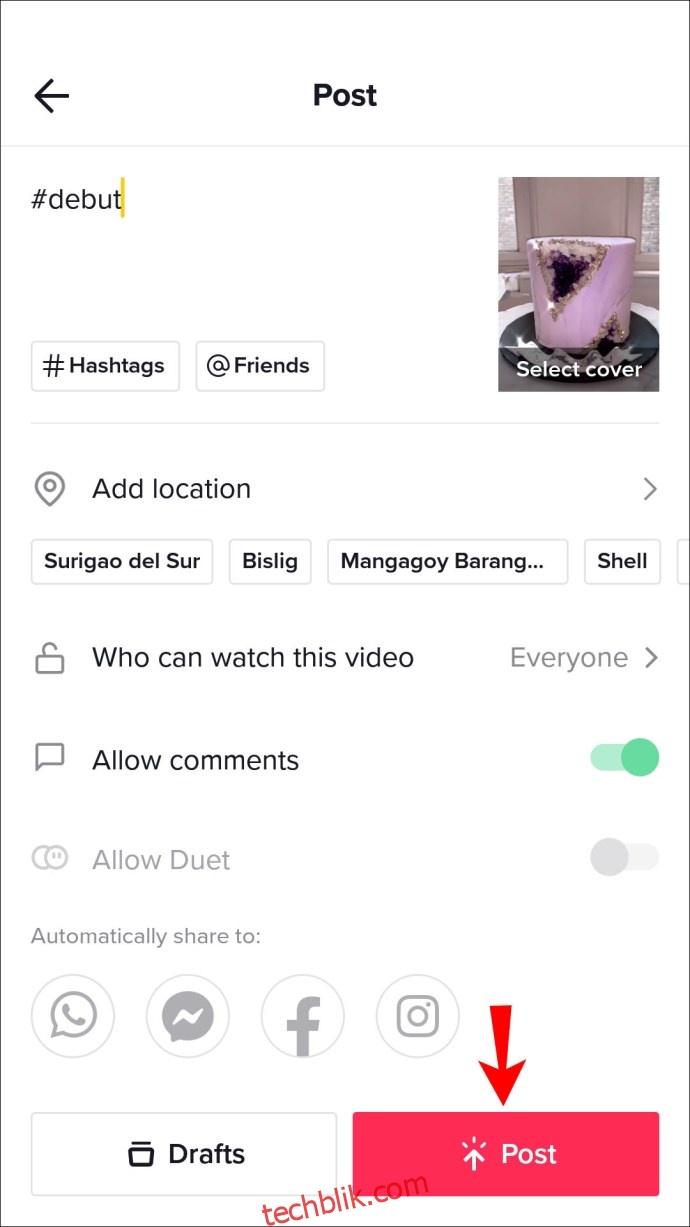
在 PC 上使用 TikTok 创建投票
在 PC 上创建 TikTok 民意调查略微复杂。该平台主要为 iPhone 和 Android 设备设计,PC 版本目前还不支持此功能。虽然你可以在 PC 上使用 TikTok 网页版,但它不支持许多应用内的功能。
然而,有一种方法可以通过使用类似BlueStacks的程序来解决这个问题。 BlueStacks 是一个模拟器,允许你在 PC 上访问移动版 TikTok,并像往常一样使用所有功能。以下是具体步骤:
- 在你的 PC 上下载并安装 BlueStacks。打开 BlueStacks 并进入“主屏幕”。找到“游戏中心”选项卡并单击它。在“推荐”下,选择 Google Play 商店。
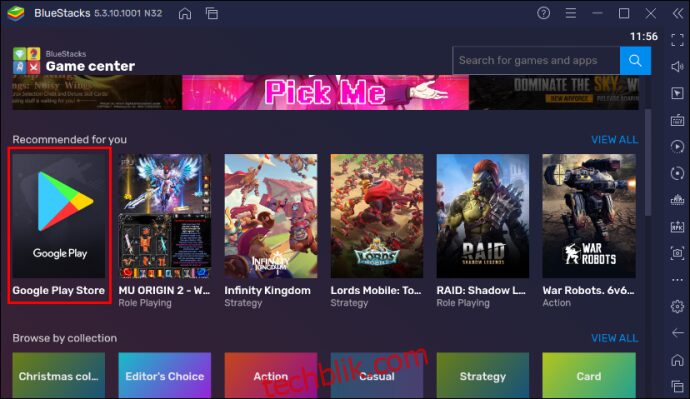
- 登录 Google Play,然后下载并安装 TikTok。
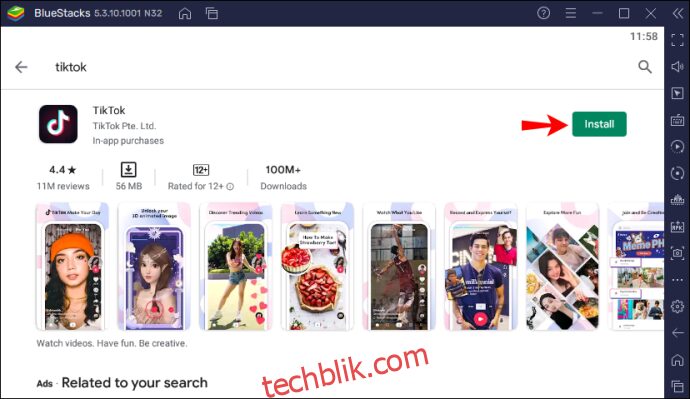
- 返回你的 BlueStacks 库,找到 TikTok 应用程序。打开 TikTok 应用程序并登录。现在,你就可以像在移动设备上一样使用它了。
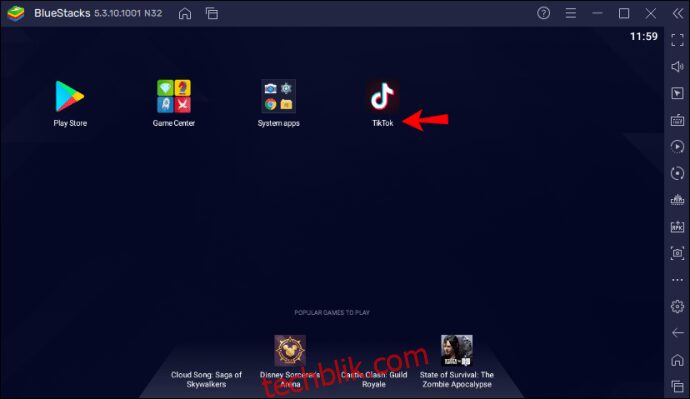
- 要在 TikTok 上使用 BlueStacks 上传和编辑你的视频,你必须先将它们上传到 Bluestacks,然后再添加到 TikTok。导航到你的 BlueStacks “主页” 屏幕。找到“库”并选择它。然后选择 “系统应用”,接着选择“媒体管理器”。
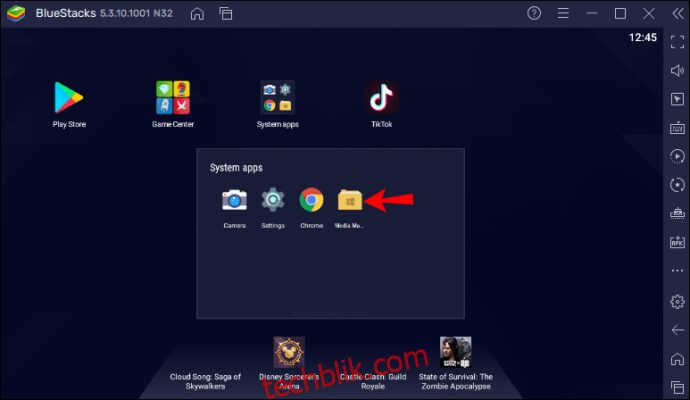
- 根据你的 PC 系统,点击 “从 Windows 或 Mac 导入”。你将在窗口的左下角找到此选项卡。选择你想要的视频并上传。
- 返回 Bluestacks 上的 TikTok 应用程序。选择屏幕底部中央的加号图标。点击 “上传”,选择你刚刚添加到 BlueStacks 的视频。
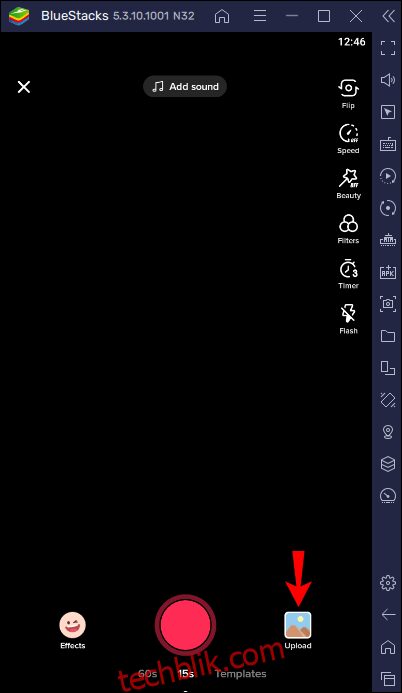
- 选择 “下一步”,编辑屏幕将会打开。在屏幕底部,找到一个笑脸图标,点击它打开“贴纸”页面。
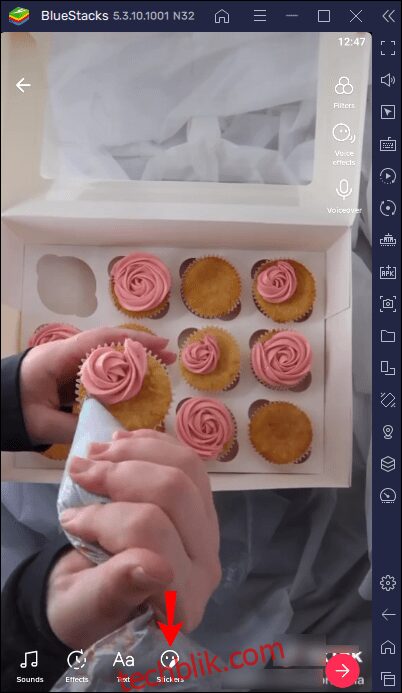
- 选择名为 “投票”的贴纸。输入你的问题,以及你想为关注者提供的两个答案选项。
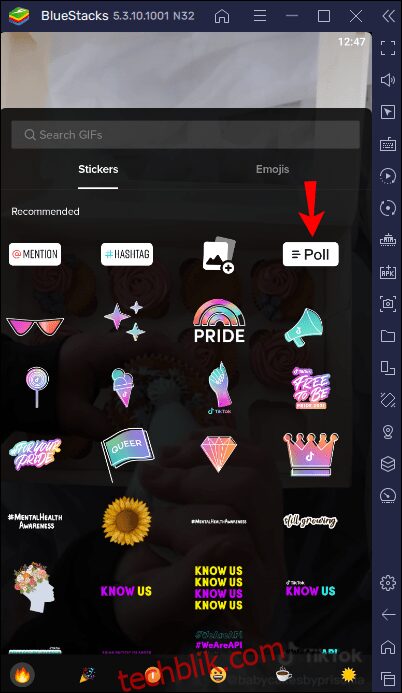
- 点击屏幕右上角的“完成”。添加任何其他效果或音乐,然后选择页面右下角的 “下一步”。你可以在此处添加标签和视频标题。
- 点击“发布”将你的视频发布到 TikTok。
其他常见问题解答
如何查看我的 TikTok 投票结果?
在你的带有投票的视频发布到 TikTok 后,你可以查看关注者的投票情况。以下是如何查看投票结果和投票者:
- 打开你的 TikTok 应用程序。
- 找到并点击带有投票的视频。
- 点击“投票贴纸”。将弹出“查看投票结果”选项。点击此选项。
- 将出现一个屏幕,显示每个答案收到的票数以及投票者。
投票结束!
一旦你熟悉了这些步骤,向你的 TikTok 视频添加投票就会变得非常简单。尽管在 PC 上的 TikTok 中创建投票稍微复杂,但本指南中的步骤应该能让这个过程变得不那么困难。尝试几次之后,你很快就能轻松地创建民意调查。
你唯一需要担心的是接下来要创建什么视频内容!
你之前创建过带有投票贴纸的 TikTok 视频吗?你是否使用了类似于本指南中概述的方法?请在评论区留言告诉我们。